Outlook 2013'te E-posta Konularına Dayalı Kurallar Nasıl Oluşturulur
Çeşitli / / February 10, 2022

MS Outlook'u masaüstü e-posta istemcisi olarak kullanıyor musunuz? Ve bunu yalnızca e-posta göndermek ve almak amacıyla mı kullanıyorsunuz? gibi diğer kullanımlara koyabileceğinizi biliyor muydunuz?
yapılacaklar listesi düzenlemek
ve görevler için hatırlatma?
Şey, ben kendimle çok daha fazlasını yapıyorum. olarak kullanıyorum otomatik e-posta yanıtlayıcıiçin bir araç olarak e-postalarımı düzenle ve daha fazlası. Favorilerimden biri, MS Outlook'u kullanmaktır. anketler yapmak. Müşteri, e-posta anket istatistiklerini güzel ve otomatik olarak sıralayabilir. Aslında, bunu yapmak için gereken hile başka birçok durumda da uygulanabilir. E-postalar için konu satırlarına göre kurallar oluşturmaktan bahsediyoruz.
Anket örneği ile devam edelim. Diyelim ki bir organizasyondasınız ve kaç kişinin katılmak istediğinin verilerini toplarken çalışanlara toplu bir etkinlik daveti göndermeniz gerekiyor. Kolaydır, sadece bir oylama düğmesi ekleyin ve alıcılardan bir Evet veya Numara oylama düğmesine tıklayarak.
Not: Eğitimimiz MS Outlook 2013'e dayanmaktadır. Ancak, kurulum daha düşük sürümler için de geçerlidir. Tek fark kullanıcı arayüzü olacaktır.
Şimdi, sorun istatistikleri toplamaktır. Gelen kutunuzda gezinecek ve her yanıtı sayacak ve Evet S ve hayır manuel olarak? Daha iyi yollar var; size bir tane göstereceğiz.
Konulu bir e-posta göndereceğim Oyunuzu Kullanın ve Evet veya Hayır ile yanıt vermek için kullanılabilecek bir oylama düğmesi. Oylama Düğmelerini Kullan düğmeleri ekleme seçeneği.
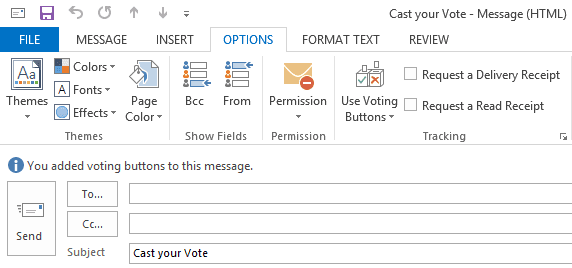
Göndermeden önce, aracı yanıtları dinlemeye ve istatistikleri kendi başına saymaya hazır olacak şekilde ayarlayacağım. İşte kurmam gerekenler.
İstatistik Klasörleri Oluşturma
benim için gezinirdim Gelen kutusu, sol bölmede, üzerine sağ tıklayın ve yeni bir klasör oluşturun. adını verirdim evet oyu verdi.
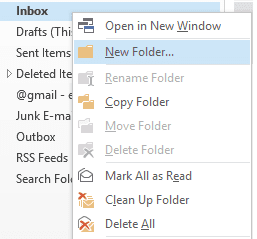
Benzer şekilde, adında başka bir tane yaratırdım Oylandı Hayır. Sonuç aşağıdaki resimde gösterilmiştir.

Dinleyici Kuralları Oluşturun
Şimdi, Outlook'un gelen iletilere kurallar uygulayabilmesi ve bunları kendi klasörlerine itebilmesi için kurallar oluşturmam gerekiyor. Kural oluşturmak için adımları izleyin.
Aşama 1: Şu yöne rotayı ayarla Ev sekme. Altında Taşınmak bölüm, üzerine gelin Tüzük ve ardından üzerine tıklayın Kuralları ve Uyarıları Yönetin.
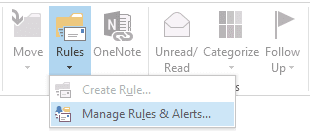
Adım 2: üzerine tıklayarak başlayın Yeni kural.
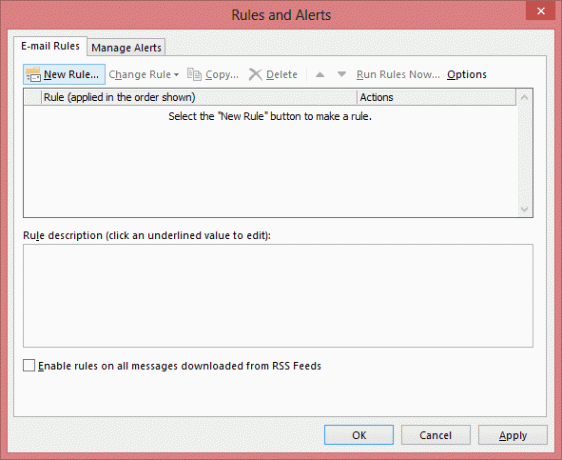
Aşama 3: Üzerinde Kural Sihirbazı, Boş bir kuraldan başla seçerek Aldığım iletilere kurallar uygula. Tıklamak Sonraki.

4. Adım: Bir koşul seçin. En iyi yol gitmektir konuyla ilgili belirli kelimelerle. Daha fazla koşula sahip olmayı seçebilirsiniz.
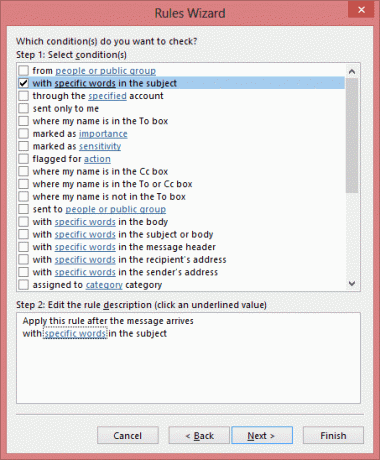
Adım 5: Aynı pencerenin alt bölmesinde, üzerine tıklayın. belirli kelimeler. Arama dizesini şu şekilde ekleyin: Evet: Oyunuzu Kullanın. Tıklamak Sonraki.
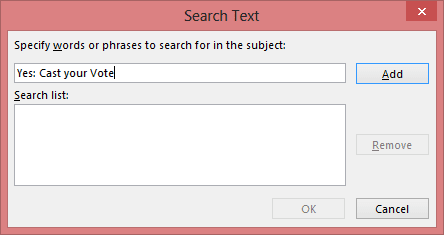
6. Adım: Bir eylem seçin. Gelen bir yanıtla istenen amaç, belirtilen bir klasöre taşı.
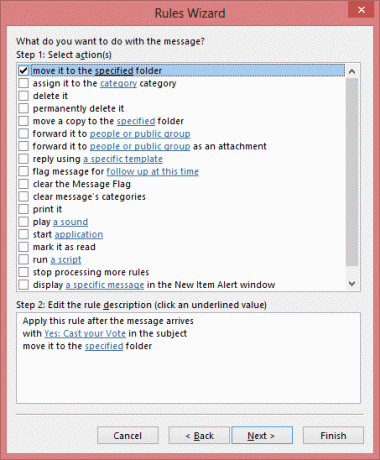
7. Adım: Aynı pencerenin alt bölmesinde, üzerine tıklayın. belirtildi. Şimdi klasörü seçin evet oyu verdi ve üzerine tıklayın Tamam.

Adım 8: geri Kural Sihirbazı, tıklamak Sona ermek. Adım 2 ila Adım 7'yi tekrar izleyin. Bu sefer arama dizesiyle (Adım 5) Hayır: Oyunuzu Kullanın ve klasör (Adım 7) olarak Oylandı Hayır.
Bu kadar. Taslak altındaki e-postaya geri dönün, alıcı listenizi ekleyin ve Göndermek. Yanıtlar geldiğinde, her klasördeki sayımı kontrol edin.
Not: Daha önce belirtildiği gibi, kural e-posta konusuna dayanmaktadır. Yanıt, oylanan yanıtı konu satırına ekleyecektir. Ve dolayısıyla kurallar bu şekilde hizalanır. Kullandığınız oylama seçenekleriyle kurallarınız değişecektir.
Kulağa ilginç geliyor mu? Bu aynı zamanda çok fazla azaltılmış iş anlamına mı geliyor? Deneyin ve ne kadar iyi çalıştığını bize bildirin.
Son güncelleme 02 Şubat 2022
Yukarıdaki makale, Guiding Tech'i desteklemeye yardımcı olan bağlı kuruluş bağlantıları içerebilir. Ancak, editoryal bütünlüğümüzü etkilemez. İçerik tarafsız ve özgün kalır.



